Sử dụng máy tính thường xuyên tuy nhiên có rất nhiều người dùng lại chưa biết một tính năng thú vị của thiết bị này đó chính là có thể báo thức. Bạn có thể sử dụng tính năng này để thay thế cho đồng hồ, điện thoại thực hiện các công việc báo thức buổi sáng, cài đặt thời gian làm việc hay học tập,… Sau đây là hướng dẫn chi tiết cách cài báo thức trên máy tính Windows và Macbook mà Zaloweb muốn chia sẻ đến các bạn, cùng tham khảo ngay nhé!
Hướng dẫn cách cài báo thức trên máy tính Windows
Đối với những người dùng máy tính Windows có thể áp dụng cách cài báo thức trên máy tính như sau:
Bước 1: Bạn mở máy tính lên, nhập “Alarm” vào thanh tìm kiếm .
Bước 2: Chọn tại biểu tượng Alarm & Clock.
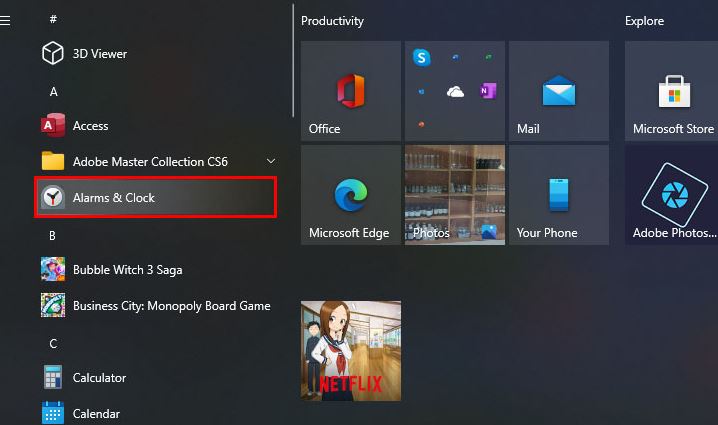
Bước 3: Tại đây, bạn chọn mục Alarm -> Chọn vào dòng thời gian và tùy chỉnh thời gian báo thức theo mong muốn. Trong đó sẽ hiển thị các mục gồm:
- Alarm name: Tên báo thức.
- Repeats: Lặp lại báo thức.
- Sound: Âm thanh báo thức.
- Snooze time: Thời gian báo thức kêu liên tục nếu như người dùng không tắt.
Bước 4: Sau khi cài đặt hoàn tất, bạn nhấn vào biểu tượng Save để lưu lại.
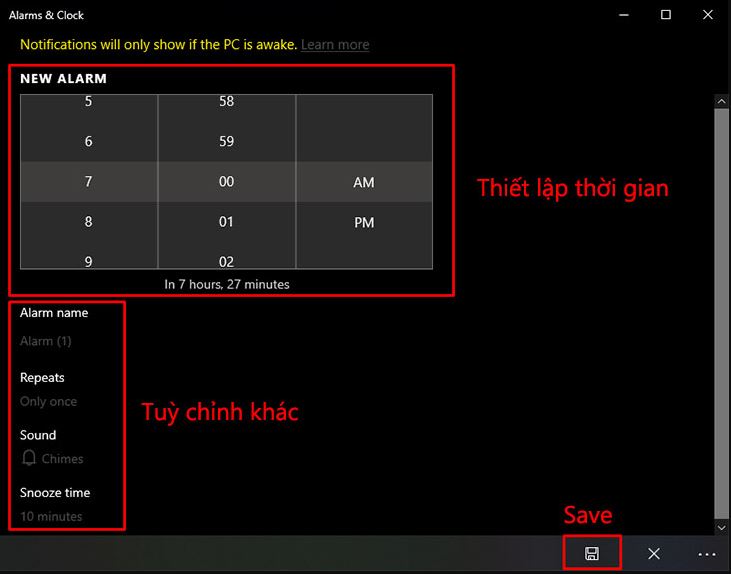
Nếu như muốn tắt tính năng báo thức trên máy tính thì chỉ cần gạt tắt tại thanh công cụ. Hoặc cũng có thể chọn vào dấu + để tạo thêm báo thức trên máy tính.
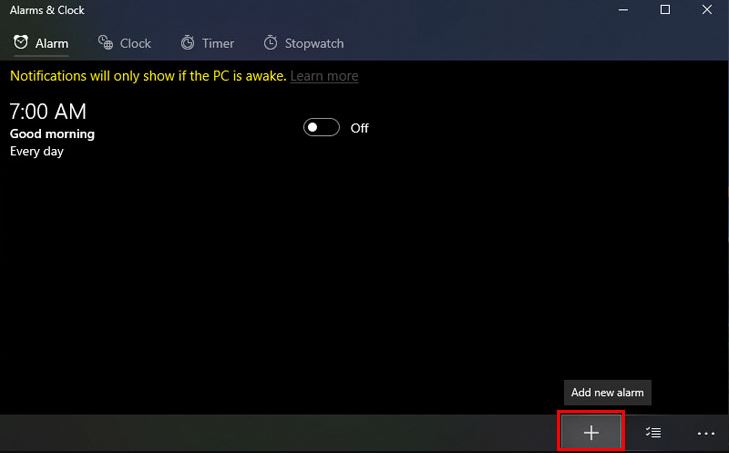
Hướng dẫn cách cài báo thức trên máy tính Macbook
Cách cài báo thức trên máy tính Macbook cũng khá đơn giản, bạn có thể thực hiện như sau:
Bước 1: Mở Macbook, chọn Launchpad -> Chọn vào ứng dụng Calendar.
Bước 2: Bạn nhấn đúp chuột vào ngày muốn cài báo thức -> Nhấn chuột phải và chọn New Event.
Bước 3: Nhập tên báo thức, sự kiện và chọn mục Date and time section.
Bước 4: Bạn chọn múi giờ báo thức ở mục Time Zone.
Bước 5: Ở Alert, bạn chọn Custom -> Chọn Message -> Chọn tiếp vào Message with sound -> Tìm và chọn kiểu nhạc chuông báo thức muốn sử dụng.
Bước 6: Bạn điền thời gian trước khi đặt báo thức kêu -> Nhấn OK để hoàn tất.
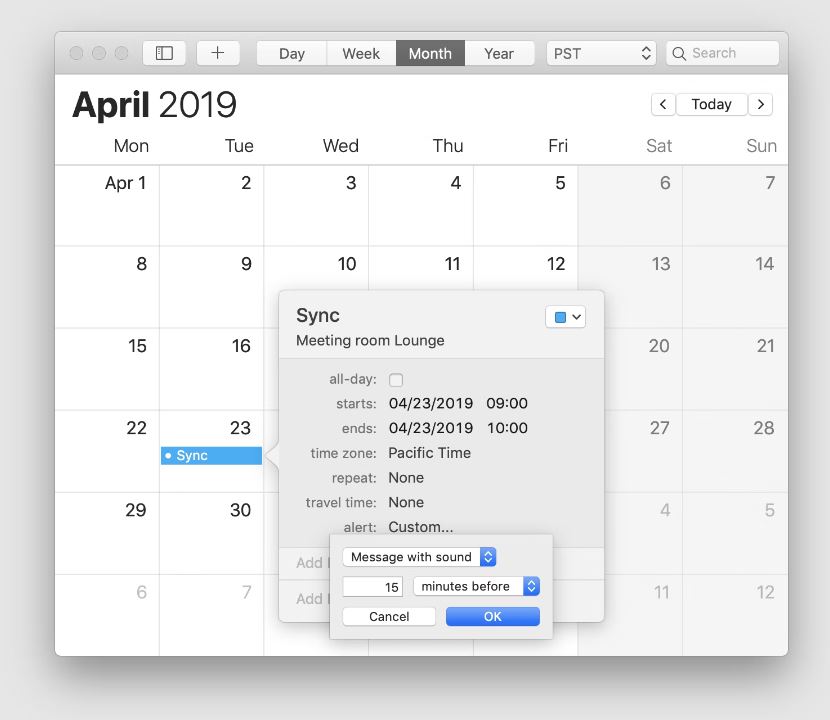
Với tính năng này, Apple sẽ đồng bộ hóa với các thiết bị khác như iPad hay iPhone của bạn. Do đó nếu Macbook bị tắt trước khi báo thức xuất hiện thì bạn vẫn có thể nhận được thông qua các thiết bị khác thuộc hệ sinh thái Apple.
Sử dụng Free Alarm Clock để cài báo thức trên máy tính
Ngoài 2 cách cài báo thức trên máy tính trên đây, bạn cũng có thể sử dụng đến phần mềm Free Alarm Clock. Sau khi cài đặt là đã có thể sử dụng ngay lập tức, thao tác cũng vô cùng đơn giản.
Sau khi tải, cài đặt ứng dụng về máy tính, bạn mở Free Alarm Clock lên -> Chọn Add để tạo báo thức -> Cửa sổ thiết lập hiện lên, bạn điền các thông tin thời gian báo thức -> Tick chọn vào ngày báo thức mình mong muốn -> Tùy chỉnh đổi tên, âm báo,… Sau đó nhấn OK là hoàn tất.
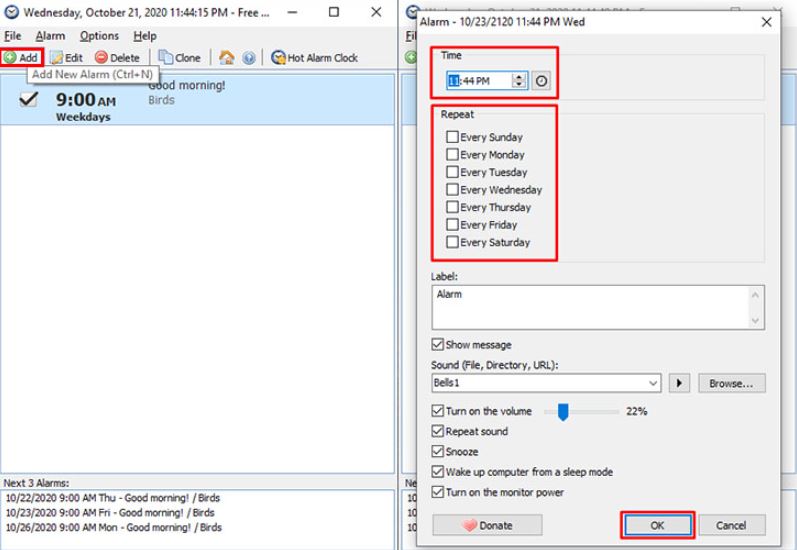
Đặt biệt Free Alarm Clock còn có một số tùy chỉnh như Loop (lặp lại), Turn on the monitor power (Bật nguồn màn hình), Wake up computer from a sleep mode (đánh thức máy tính khỏi chế độ ngủ).
>>> Xem thêm: Hướng dẫn cách phóng to/thu nhỏ giao diện Zalo trên máy tính
Mong rằng qua bài viết chia sẻ các cách cài báo thức trên máy tính do Zaloweb mang đến trên đây đã giúp bạn biết thêm nhiều tính năng hữu ích có trên thiết bị này để ứng dụng vào cuộc sống, quá trình học tập, làm việc của bản thân. Chúc bạn thực hiện thành công!
